1. Создайте новый документ размером 150х150 пикселей с чёрным фоном. Инструментом Прямоугольник с закруглёнными краями (Rounded Rectangle Tool) создайте белый прямоугольник. Затем растеризуйте слой (Rasterize - Shape):
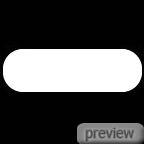
2. Перейдите в меню Стилей слоя (Layer Style - Blending Options) и примените эти стили:
Внутренняя тень (Режим – Умножение):
Внешнее свечение (Режим – Осветление; Метод – Мягкий):
Наложение градиента (Режим – Нормальный; Стиль – Линейный):
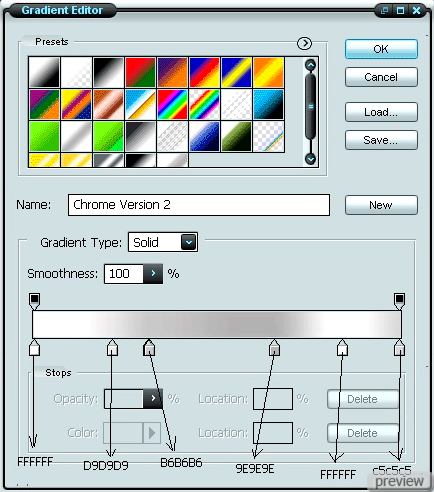
Обводка (Положение – Снаружи; Режим – Нормальный; Тип обводки – Градиент; Стиль – Линейный):

3. Теперь инструментом Кисть (Brush Tool) нарисуйте линию белого цвета диаметром 1 пиксель:
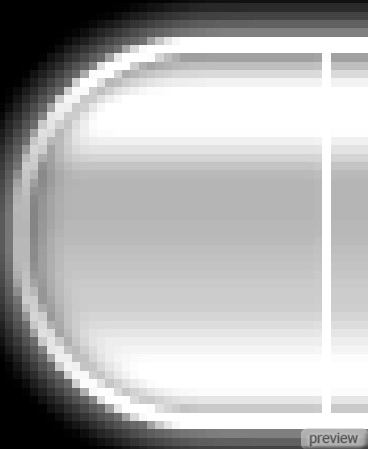
Потом ещё одну цветом #616161:
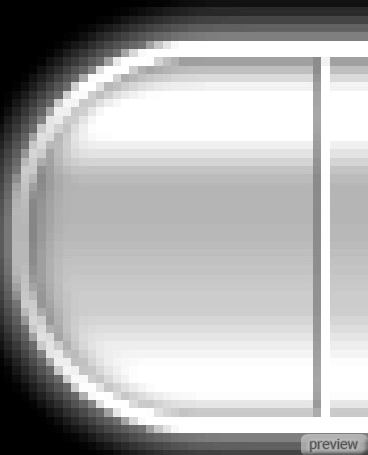
4. Добавьте текст и мы закончим:

Ссылка на источник урока

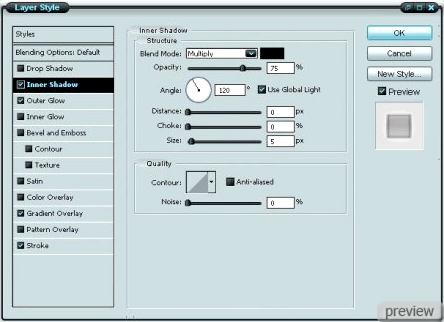
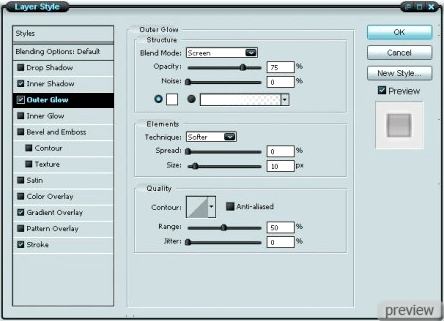
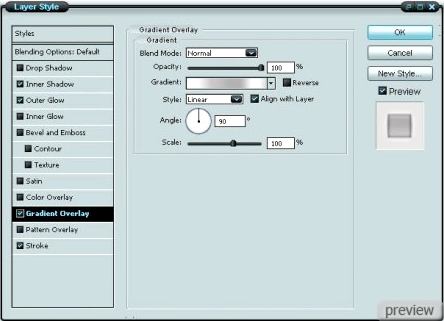
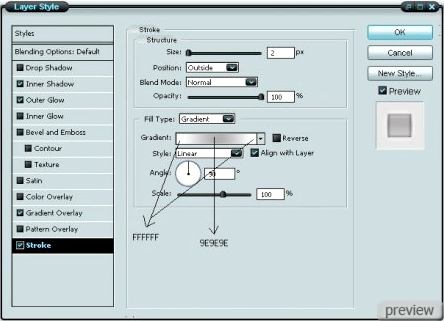
No comments:
Post a Comment